martes, 27 de enero de 2009
¿Como exportar un reporte de Contpaq a Excel? -¿Como importar un archivo de Contpaq a Excel?
Para nosotros los contadores es muy común tener que realizar papeles de trabajo que se generen como reportes en el sistema contable "Contpaq", sin embargo en ocasiones desconocemos que lo podemos exportar a excel para trabajar de manera comoda en el, por lo que es indispensable saber generar el reporte y exportarlo para volvernos mas eficientes en nuestro trabajo, a continuación les explico a detalle como exportar un reporte de movimientos auxiliares del catalogo esperando que les sea de mucha utilidad y los ayude a eficientar su trabajo.
1. Se debe generar el reporte para ello abrimos contpaq y entramos a la compañia ya en ella seleccionamos el menu "reportes" y luego "reportes auxiliares" nos salda una ventana como la siguiente:
2. En esta ventana debemos indicar el periodo del reporte, tipo de cuenta y si es de alguna en especifico en el cuadro "tipo de cuenta" seleccionar "alguna" ya despues se selecciona si se quiere con movimientos, saldo no cero, etc., y por último se teclea el número de cuenta, quedando nuestra pantalla así:
3. Con esta información ya solo debemos dar click en aceptar y nos genera otra ventana que es donde seleccionaremos si queremos ver el reporte en pantalla, mandarlo a imprimir o crear un archivo en nuestro caso seleccionaremos la última opción y configuraremos la forma en que queremos el archivo para poder utilizarlo correctamente en excel.
Debemos de asignar un nombre a nuestro archivo y una ubicación, para lo que daremos click en el boton examinar (circulo verde) de la imagen anterior, al hacerlo nos saldra un nuevo cuadro de dialogo en donde tendremos que asignar el nombre y la ubicación, en este caso lo llamaremos reporte 1 y estara en el escritorio de mi PC, al final debemos de dar click en guardar y este cuadro de dialogo desaparecera, el formato predeterminado para estos archivos es txt mismo que modificaremos.
Cuando damos click en guardar el cuadro desaparece y nos deja en el dialogo anterior, en el cual unicamente modificaremos el cuadro "ampliar ancho de columnas en" y seleccionaremos la opción 100, en esta imagen podemos apreciar como cambiaron varias cosas del cuadro de dialogo, ya nos muestra un nombre de archivo y una ubicación, pues bien ahora solo falta dar un click en "aceptar" para generar nuestro reporte y hasta podemos decir que llevamos el 50% del proceso faltandonos unicamente abrirlo desde excel para poder trabajar con el.
Entramos a Excel vamos a "archivo" luego abrir y nos presenta un cuadro de dialogo como este,
Lo que debemos modificar en este cuadro de dialogo es el tipo de archivo a abrir y la ubicación que en este caso seria en el escritorio y archivos de texto, vean los circulos en rojo y aparece nuestro archivo (circulo azul).
Ahora seleccionamos el archivo dando un click y se activara la casilla de abrir, damos un click en abrir.
El sistema nos muestra una ventana así:
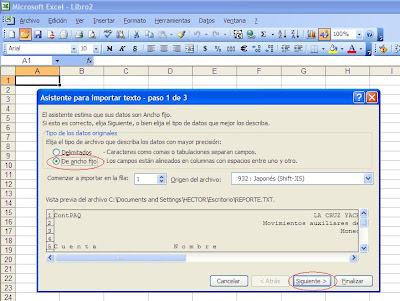
En esta ventana seleccionaremos "de ancho fijo" y damos click en siguiente.
Se nos muestr esta pantalla:
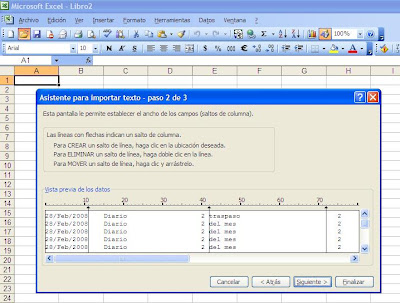
Aqui bajaremos un poco la pantalla dando un click en la flecha hacia abajo (circulo rojo), despues pondremos las lineas donde queramos que nos separe el archivo (circulo azul) y por último concluiremos dando click en finalizar (circulo verde).
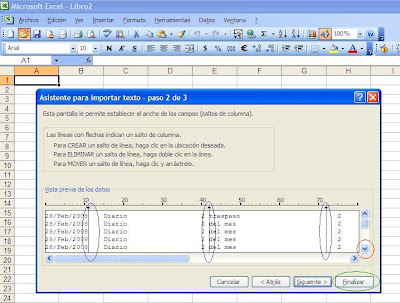
Ya con esto hemos concluido el proceso para importar un archivo de contpaq a excel, espero que este pequeño tutorial les sea de utilidad, cualquier comentario estoy a sus órdenes.
El sistema nos muestra una ventana así:
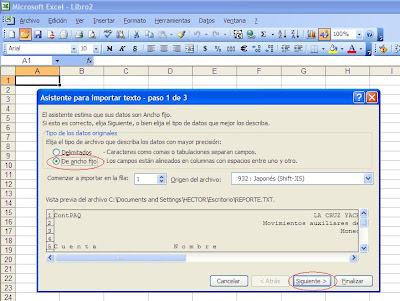
En esta ventana seleccionaremos "de ancho fijo" y damos click en siguiente.
Se nos muestr esta pantalla:
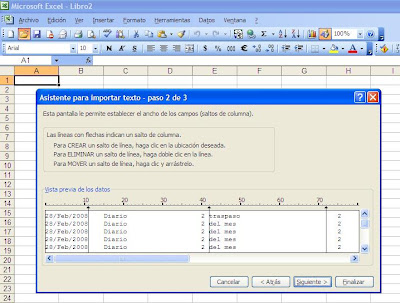
Aqui bajaremos un poco la pantalla dando un click en la flecha hacia abajo (circulo rojo), despues pondremos las lineas donde queramos que nos separe el archivo (circulo azul) y por último concluiremos dando click en finalizar (circulo verde).
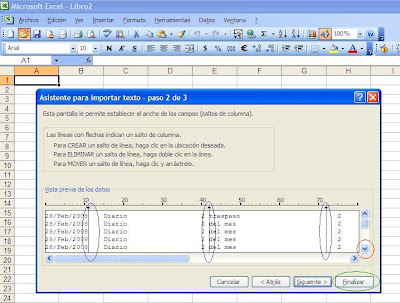
Ya con esto hemos concluido el proceso para importar un archivo de contpaq a excel, espero que este pequeño tutorial les sea de utilidad, cualquier comentario estoy a sus órdenes.
Nota. "CONTPAQ" Y "EXCEL" son marcas registradas por sus propietarios y únicamente se utilizan para fines de aprendizaje puesto que tienen todos los derechos reservados
martes, 20 de enero de 2009
Retiro por desempleo -10% subcuenta de retiro por desempleo-

Ahora en esta cuesta de Enero que para algunos (me incluyo), está resultando demasiado difícil de sobrellevar y más aún si se esta desempleado, sin embargo, todas las personas que estuvieron trabajando en el sector formal (entiendase "registrados en el IMSS") tenemos una prestación consistente en solicitar hasta el 10% del saldo de nuestra cuenta para el retiro que se tenga acumulada a la fecha.
Por lo que me di a la tarea de investigar lo que se necesita para obtenerlo, lo primero es definir en que afore se encuentra registrado, en mi caso se trata de Afore Banamex, las personas que no sepan a cual afore pertenecen pueden checarlo en la Condusef.
Fui a preguntar en una sucursal de Banamex, pase al área de atención a clientes que esta junto a las cajas, al exponerle a la persona mi situación lo único que me solicito fue mi número de seguro social y una identificación oficial.
Ya con esta información me entrego un estado de cuenta que no era otra cosa que una hoja con mi saldo que tengo a la fecha en la afore sellada, ahora me pidió que fuera a la subdelegación del IMSS que me correspondiera a tramitar el "Certificado de Baja para el Retiro por Desempleo".
Me presente en la subdelegación Libertad-Reforma que me corresponde ubicada una cuadra antes de la procu por la calzada casi frente al Office Depot; hice fila para que me dieran una ficha, ya en la ventanilla entregue el estado de cuenta y me dieron una solicitud para el certificado, misma que debo llenar y presentar a más tardar en dos días en un horario de 9 a 11 de la mañana para recoger el certificado. Ya con el certificado en mano se debe acudir a cualquier sucursal Banamex (en mi caso) y presentar la siguiente documentación:
-Certificado de desempleo proporcionado por el IMSS
-Estado de cuenta de la afore (cualquiera que se haya recibido en el domicilio)
-Identificación oficial (IFE, Pasaporte vigente)
-Comprobante de domicilio
-Estado de cuenta de la afore (cualquiera que se haya recibido en el domicilio)
-Identificación oficial (IFE, Pasaporte vigente)
-Comprobante de domicilio
Y ya solo resta esperar 10 días que no se a la fecha si son hábiles o naturales para que pueda pasar a cobrar la orden de pago que el banco emitirá a mi favor.
miércoles, 14 de enero de 2009
DIOT 2009 -Consejos practicos-

En el SAT parece que NUNCA estan contentos con su propio software y seguramente creen que los contribuyentes tenemos todo el tiempo del mundo para aplicarselo al llenado de sus muchas declaraciones informativas mensuales….Así que oootra vez cambiaron la versión para la presentación de una declaración informativa, en este caso me voy a referir a la del DIOT 2009.
En lo personal llevo más de 10 empresas y es latoso tener que estar dando de alta los datos generales de cada una de ellas cada vez que nos cambian la versión pero bueno… ahí te va un pequeño pero muy útil tip que te ahorrara bastante tiempo:
Al terminarse de instalar la nueva versión, ingresa a la nueva carpeta creada y busca un archivo llamado Contrib.Dat el cual deberás renombrar, por ejemplo, le puedes porner Contrib3.Dat. (para renombrarlo basta con que des un click sobre el archivo despues "F2" y se pondra el nombre en azul, ahora ya nadamas le cambias el nombre por el sugerido o por el que sea de tu agrado).
Busca la carpeta de la versión anterior y busca el mismo archivo llamado Contrib.Dat, dale copiar y ve a pegarlo en la carpeta de la nueva versión.
Abre de nuevo la DIOT de la nueva versión y ahí encontrarás tus contribuyentes.
Listado de IETU 2009 -Actualización del software-

Al inicio de este nuevo año 2009 se esta actualizando la versión del software para el envío del listado de IETU , recuerda que este año ya es LEGALMENTE OBLIGATORIO. Fundamento legal: Artículo 22, cuarto y quinto párrafo de la LIF para el año 2009.
Esta nueva versión también servirá para enviar los listados correspondientes a 2008.
Baja la nueva versión
Semanas Cotizadas -Mi historia laboral ante el IMSS "Nuevo"-

Ahora ya es posible realizar la consulta de tus semanas cotizadas ante el IMSS por internet, para poder reclamar tus derechos que te correspondan, pero sobretodo para verificar que tu patroncito te haya inscrito en tiempo y forma ante el instituto.
- Ingresa al sitio http://www.imss.gob.mx/, y realiza lo siguiente:
- Elije la liga “Semanas Cotizadas”.
- Dentro de la ventana de bienvenida, elije “Continuar”.
- Da clic a “Registro”.
- Ingresa tu Número de Seguridad Social, tu CURP y una contraseña.
- Reingresa al menú principal y elije “Consultar”.
- Ingresa tu Número de Seguridad Social y contraseña.
Deberá aparecer tu “Reporte Informativo de Semanas Cotizadas”.
El servicio al ser una aplicación nueva falla mucho al accesar, así que si al primer intento no resulta insiste ya veraz que vale la pena...
Suscribirse a:
Entradas (Atom)







